
TikTok(ティックトック)は全世界で 10億ダウンロードされている動画投稿アプリです。若年層に人気が高く、15秒や30秒などの短い動画を自由に投稿・閲覧して楽しむサービスです。そんな TikTok ですが、動画投稿だけでなく、ライブ配信機能を利用するユーザーも増えています。
一方、ライブ配信者が人気になると、リスナーから不適切なコメントが来る可能性があります。今回は TikTok LIVE を安全・安心に利用するためのコメント設定をまとめました。
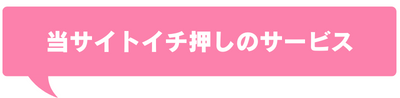
1. TikTok LIVE のコメント設定まとめ
1-1. コメント削除方法
1-2. コメントミュート設定
1-3. キーワードのブロック設定
1-4. コメント許可・非許可設定
2. 迷惑行為への対応
2-1. コメントに反応しない
2-2. アカウントのミュート
2-3. アカウントのブロック
2-4. モデレーターとの協力
3. まとめ

コメント設定は、複数のケースで使い分けが可能です。現在お困りの内容に合った設定を確認してみてください。
TikTok LIVE のコメントの削除方法はとても簡単です。
① ライブ配信画面のコメント欄から削除(報告)したいコメントを長押しする。
② 長押しで表示された「報告」を選択し、表示される手順に沿って操作する。
以上で対象のコメントが削除されます。
ただし、ライブ配信中のコメントは投稿量が多いと次から次へと流れていくので、まとめて削除するよりも見つけたタイミングですぐに削除するようにしましょう。
TikTok LIVE では、一定時間のみコメントのミュート(非表示)が可能です。
迷惑なコメントが多くなる時間や、配信の都合上ある一定の時間のみコメントを非表示にしたい場合に有効です。
① ライブ配信画面の右側にあるメニューから「設定」を選択する。
② 設定メニューから「ミュート」を選択する。
③ ミュート可能な時間(5秒・30秒・1分・5分・今回の配信中)から選択して設定する。
以上で設定した時間中はコメントが来なくなります。
設定後はすぐにミュートされるため、配信中にミュートに切り替える場合はリスナーが混乱しないように知らせましょう。
TikTok LIVE では、特定のキーワードのみ投稿をブロックできるフィルター機能があります。
迷惑なコメントに困ってはいるが、コメント欄は開放し続けたい場合に有効です。
① ライブ配信画面の右側にあるメニューから「設定」を選択する。
② 設定メニューから「コメントフィルター」を選択する。
③ ブロックしたいキーワードを「10文字以内」で入力して設定する。
以上で特定のキーワードが入力されたコメントは配信中に表示されなくなります。
TikTok LIVE のコメントは、コメント自体を許可・非許可(公開・非公開)に設定できます。
配信は続けたくともコメントによる被害が大きい場合は設定を検討しましょう。
① ライブ配信画面の右側にあるメニューから「設定」を選択する。
② 設定メニューでオンになっている「コメント」のボタンを選択し、オフにする。
以上でコメントは非表示になりますが、ライブ配信中はリスナーからのリアクションが見えなくなってしまうので、注意しましょう。

なるべく平和にライブ配信がにぎわった方がライバーにもリスナーにもよい配信となりますが、意図せず悪質な迷惑行為を受ける可能性も少なからずあります。
そんなときは、段階的に対策をとってライブ配信をよりよく継続しましょう。
具体的な対応方法を以下にまとめます。
迷惑なコメントは、反応することで偏ったコミュニケーションをとる目的や、ライブ配信を妨害したいなどの意図があります。そのため、ライバーは迷惑なコメントや不快なコメントを発見しても反応しない、反応せずにコメントを削除するなどの対応をとりましょう。
また、応援してくれているリスナーさんが、迷惑なコメントに対して制止や反論をする場合があります。一時的に効果がある可能性もありますが、悪質なユーザーはさらにヒートアップしてコメントが荒れる可能性のほうが高いため、基本的には反応しないのが有効といえます。
それでもコメントが気になる場合は、次項のようにアカウント単位の対応をとりましょう。
配信中のコメントのミュート機能を紹介しましたが、迷惑行為をはたらくアカウントが特定されている場合はアカウント単位でのミュート(コメントの投稿ができなくなる設定)が可能です。
① 配信中に表示されるコメントから、ユーザー名を長押しする。
② 表示されるメニューから「ミュート」を選択する。
以上でミュートされたユーザーは、配信を視聴できますがコメントができない状態になります。
配信も視聴できないようにするには、ブロックする必要があります。
迷惑行為によってライブ配信に影響が出る場合は、ブロックの対応を検討しましょう。
① 配信中に表示されるコメントから、ユーザー名を長押しする。
② 表示されるメニューから「ブロック」を選択する。
ブロックすると、コメントはもちろん、ライブ配信の視聴もできなくなります。
TikTok LIVE には、ライブ配信を安全・安心に続けられるように、「モデレーター」という機能があります。
モデレーターは、ライブ配信中の荒らしや嫌がらせなどの迷惑行為を管理できる視聴者を指します。
【モデレーターができること】
・ライブ配信中の「ユーザー単位のミュート」
・ライブ配信中の「ユーザー単位のブロック」
【モデレーターの設定方法】
① ライブ配信画面の右側にあるメニューから「設定」を選択する。
② 設定メニューから「モデレーター」を選択する。
③ フォロワーからモデレーターを決定する。
また、配信中にコメント欄のユーザーを選択してモデレーターに設定することも可能です。
信頼できるリスナーにモデレーターを担当してもらえると、ライバーは配信に集中でき、よりよいコミュニケーションにつながりやすくなるでしょう。
今回は TikTok LIVE のコメント設定についてまとめました。
迷惑行為が振りかかっても慌てず、冷静に対応して安全・安心なライブ配信を続けましょう。

ライバー事務所「CORD3connect(コードスリーコネクト)」に所属すると、専属マネージャーが配信のサポートなど、全面的にバックアップいたします。
また、運営会社がビジュアル業界30年以上の企業ですので、安心して活動していただけます。
所属ライバーの方だけの特別な特典もご用意!
他のライバー事務所にはない、コードスリーコネクトならではの充実サポートです。
Special1. 10万点の衣装を無料で使える
プロのスタイリストに衣装の貸し出しをしているレンタル衣装店なので品揃えが豊富。
芸能人御用達の憧れハイブランドや人気ブランドの衣装が着られます。
※ご利用には諸条件がございます。
Special2. 撮影スタジオが無料で使える!
プロフィール写真撮影、イベント会場、交流会、配信場所として、
コードスリーコネクトのライバーは、無料でご利用いただけます!
※ご利用には諸条件がございます。

「CORD3connect(コードスリーコネクト)」の公式LINEにご登録いただくと、詳細をお伝えしております。
少しでも気になった方は こちら からご登録ください!